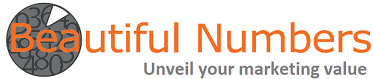Tableau de bord et visualisation: les meilleures pratiques (avec ou sans Tableau Software).
Bonjour à tous,
Pour cette saga du mois d’août ;-), je vous propose aujourd’hui de revenir sur le « Camembert » tant décrié aujourd’hui par les data analystes.
Pour l’anecdote, il est bon de se rappeler que Tableau Desktop ne le proposait pas dans sa panoplie de graphismes à ses débuts, tant il était considéré comme le vilain petit canard de la visualisation.
Or les utilisateurs ayant eu gain de cause, le graphique en secteurs, aussi appelé « Camembert » à fini par faire son apparition dans les graphiques Tableau Desktop.
On ne peut cependant pas donner tort à Tableau, le camembert n’est pas la meilleure des représentations graphiques:
- Au delà de 4 ou 5 secteurs, il devient vite illisible;
- Il est difficile de comparer des tranches entre elles, surtout les plus petites;
- La légende habituellement disponible ne rend pas les choses plus faciles, loin de là!
Voilà une proposition pour optimiser votre camembert pour le rendre plus lisible dans votre visualisation :
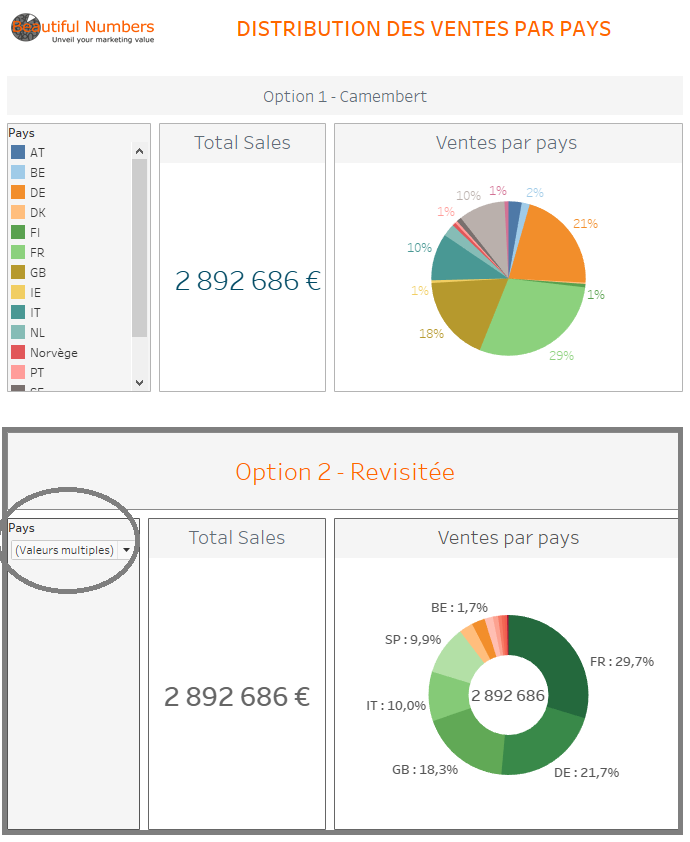
-
- Classer les parts par ordre d’importance. Dans l’option 2, les montants vont de droite à gauche de manière décroissante. Le cerveau a besoin de moins d’efforts pour interpréter ce qu’il voit.
- Au lieu d’attribuer une couleur par pays comme dans la version supérieure, pourquoi ne pas coupler la couleur au % obtenu. Par exemple, de 10 % à 30% = vert, de 5% à 10% = orange et en dessous de 5%= rouge. Les seuils devront bien sur être définis en fonction de votre cas précis.
Et dans chaque seuil pourquoi ne pas jouer avec l’intensité des couleurs : Dans le premier seuil, plus le % est élevé, plus le vert est foncé. Le classique jeu de couleurs « vert/orange/rouge » vous donne tout de suite une idée de ce qui est ok et de ce qui ne l’est pas. Encore une fois, on facilite le travail du cerveau qui se repose sur des conventions qu’il maîtrise déjà.
- Supprimer la légende illisible, en indiquant le pays à coté du %; A ce propos, vous pouvez également définir les % que vous souhaitez voir apparaître : Tout / Max et Min. D’autre part, est-il pertinent d’afficher tous les % en dessous de 2% ? Seul l’objectif de votre tableau de bord vous le dira. D’autant que vous pourrez utiliser le filtre par pays pour descendre en granularité.
- Ajouter un filtre qui vous permettra de choisir les pays qui feront partie du graphique;
- Enfin, rajeunissez un peu votre camembert en lui donnant le look d’un donut;
- Et pour finir, si on ajoutait le montant total des ventes au centre du camembert?
Oui, mais pourquoi afficher 2 fois la même information, à savoir le montant total des ventes ?
Parce que grâce au filtre, le montant au centre du camembert se recalculera automatiquement sans pour autant changer l’indicateur principal [TOTAL SALES] à sa gauche.
Retrouvez les best practices #1 : Ajouter la source & la date de mise à jour à votre tableau de bord
et #2 : Alléger votre tableau de bord grâce à l’utilisation des graphiques secondaires
sur le blog Béautiful Numbers.
Et si vous aussi si vous souhaitez développer votre tableau de bord avec Tableau Software pour piloter votre activité marketing ou commerciale, n’hésitez pas à me contacter !
A bientôt ! Béatrice Loriot – + 33 6 81 07 34 41 / + 34 680 907 987 –